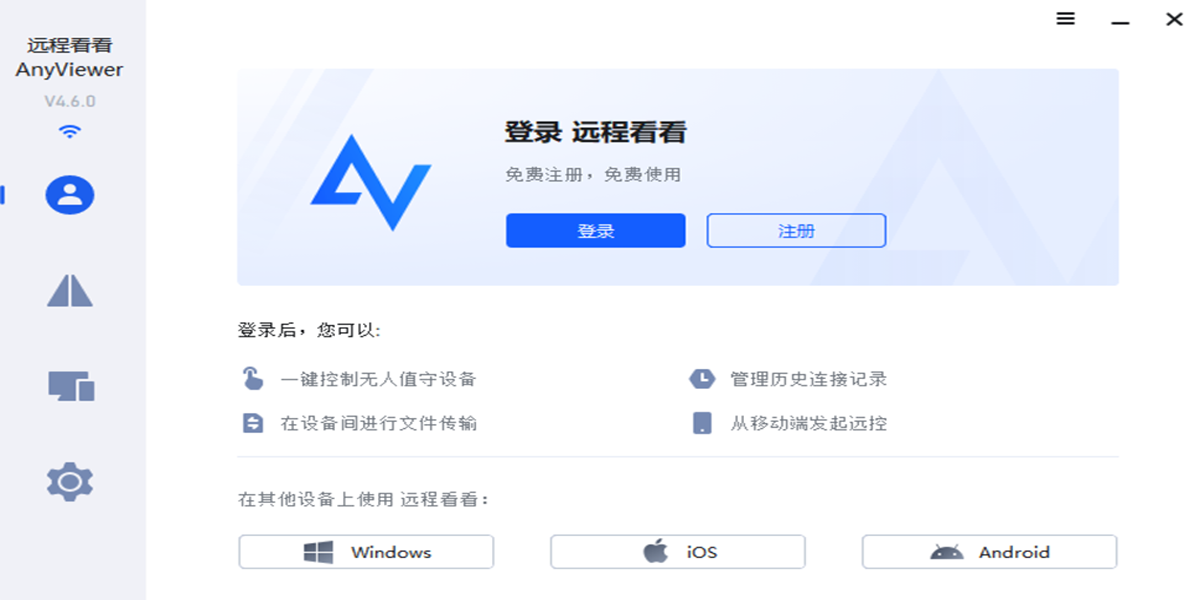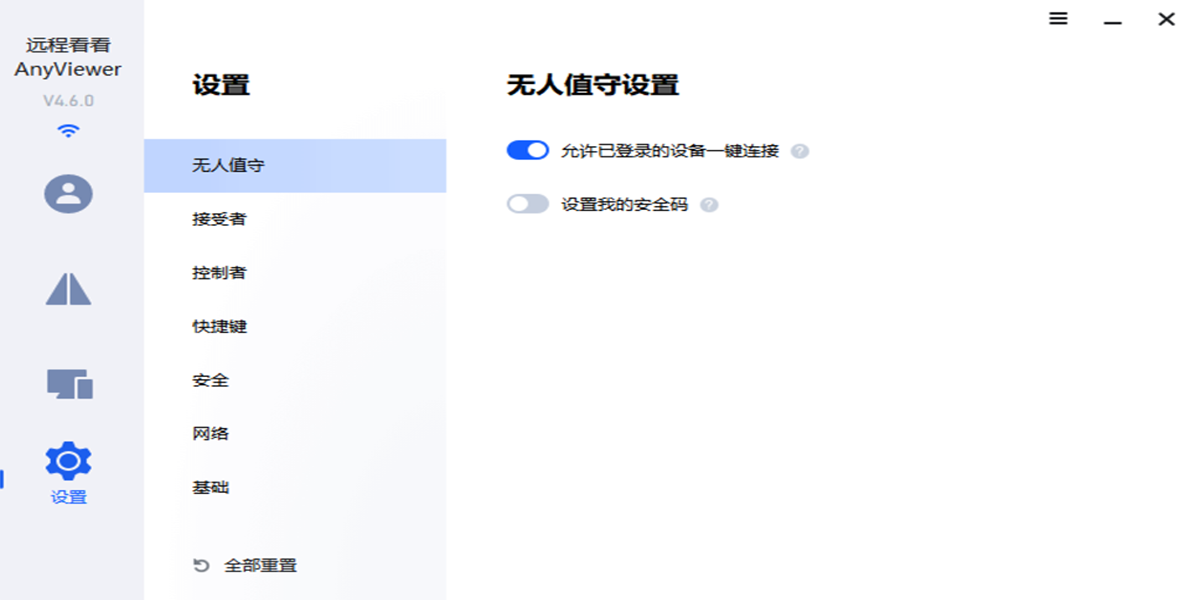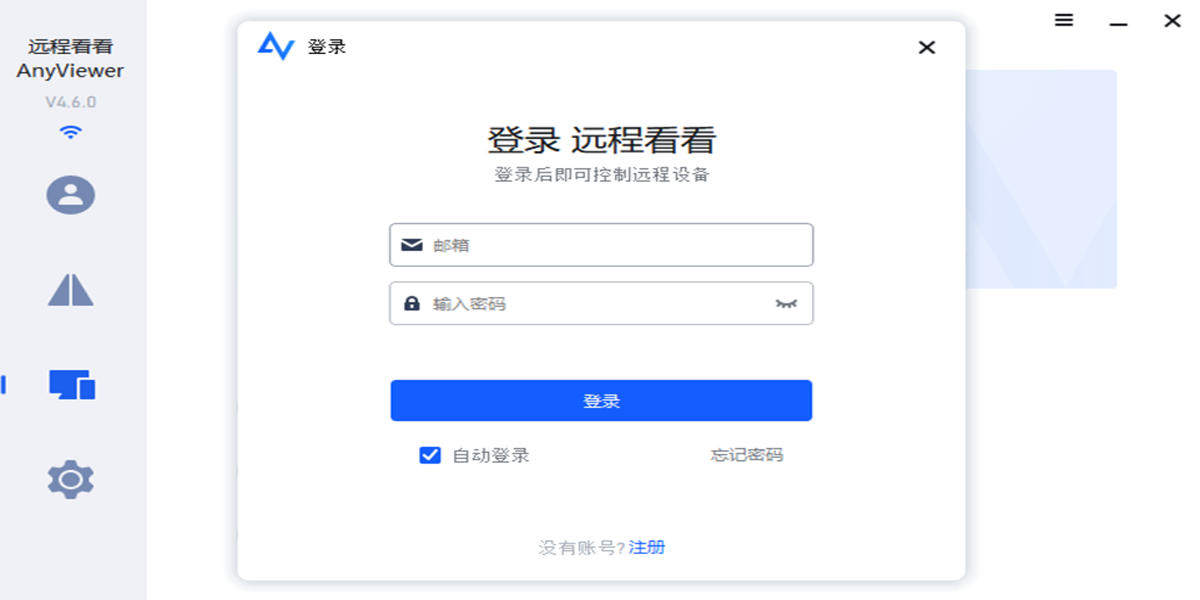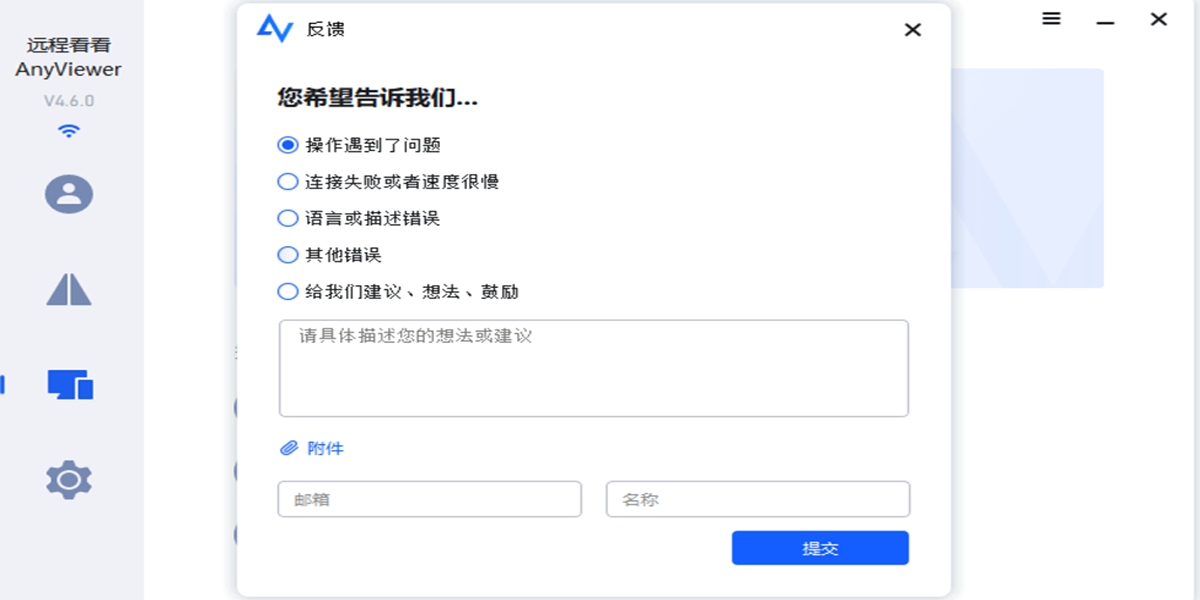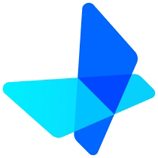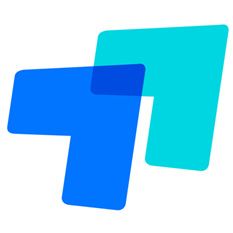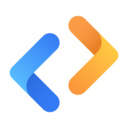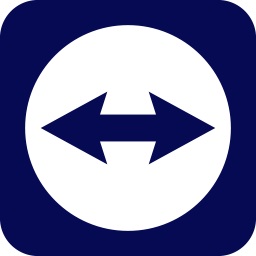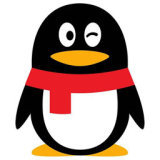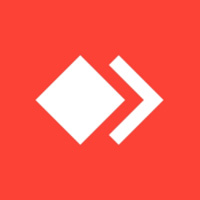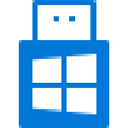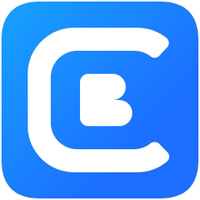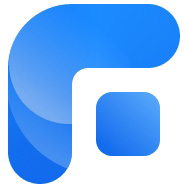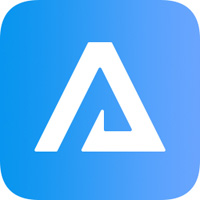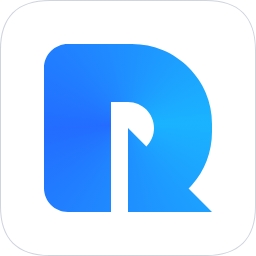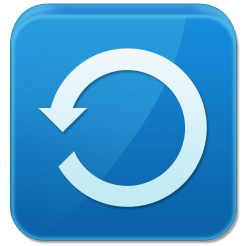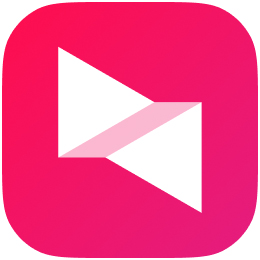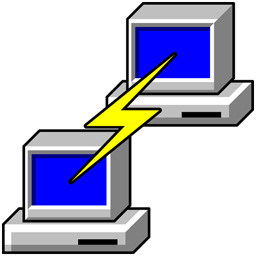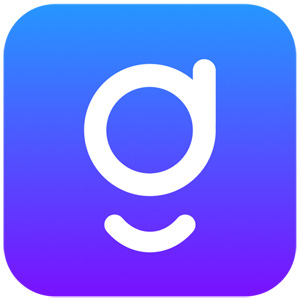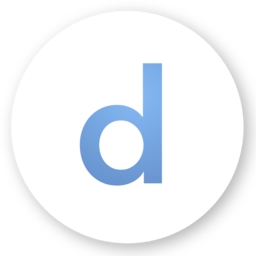远程看看AnyViewer
- 版本:v5.4.0
- 大小:56.1MB
- 更新:2025-11-10
- 下载:6535次
- 语言:简体中文
- 授权:免费
-
评分:

- 系统:winall/win7/win10/win11
软件简介
 AnyViewer是一款免费且好用的远程桌面软件,适用于Windows个人电脑和服务器,可以安全访问Windows远程计算机,在本地和远程计算机之间快速传输文件,轻松为客户提供远程支持,随时随地灵活玩电脑游戏。
AnyViewer是一款免费且好用的远程桌面软件,适用于Windows个人电脑和服务器,可以安全访问Windows远程计算机,在本地和远程计算机之间快速传输文件,轻松为客户提供远程支持,随时随地灵活玩电脑游戏。
AnyViewer是一款安全、快速的远程桌面控制办公软件,可以通过AnyViewer远程控制你家里、办公室电脑,实现其远程操作;同时也可以远程控制你的电脑;可以帮您实现远程办公、玩游戏、登录云桌面,以及远程技术支持等。

软件亮点能:
1.远程访问电脑
不在办公室但需要使用电脑上的工作文件怎么办?别担心,该软件可以帮您远程访问工作电脑,这样您可以轻松的访问工作电脑中的文件和文件夹。
2.为您的朋友或客户提供远程支持
您是否需要帮助远在他乡的朋友或客户解决电脑问题?为什么不使用远程桌面软件进行远程协助呢?这样你可以轻松的访问和控制您朋友或客户的电脑,直接向他们提供技术支持,而不是口头解释。
3.远程控制另一台电脑
当您需要远程控制另一台电脑运行软件或玩游戏时,建议你使用安全好用的远程控制软件,您可以轻松的通过网络访问和控制远程电脑,然后正常操作被控制的电脑。
软件功能:
【随时随地远程工作】
无论您是在旅行还是在家,都可以使用适合个人使用的远程控制软件进行远程工作,保持高效率。
1、无人值守远程访问:一键控制指定的设备,或通过输入安全密码进行无人值守的远程访问。
2、远程文件传输:从本地电脑向远程电脑或从远程电脑高速传输多个文件。
3、隐私模式:使远程电脑的屏幕变黑并禁用远程输入,以防止远程电脑被其他人使用或查看。
4、多显示器支持:选择在单个窗口中显示所有远程显示器,或在远程连接有多个显示器的电脑时仅显示指定的监视器。
5、自适应:自动放大或缩小屏幕以适合当前窗口大小。
6、屏幕镜像:将安卓或 iOS 屏幕镜像 到办公室电脑上,无需在办公室也能进行远程演示。
【远程支持朋友和亲戚】
您可以通过远程支持软件为远方的亲朋好友提供即时有效的技术支持。
1、会话中聊天:与另一端聊天,方便两端沟通。
2、远程启动:重新启动远程电脑,然后再次连接,因为有些IT问题可以在重新启动后得到修复。
3、基本操作的快捷键:轻松访问远程电脑上的CMD、任务管理器等,方便修复过程。
4、屏幕墙:将父母的电脑添加到 屏幕墙 以便实时监控,并在他们遇到电脑错误时提供帮助。
【流畅、愉快的远程游戏】
使用远程控制软件 远程看看(AnyViewer)连接到远程电脑并无缝玩游戏。
1、60FPS
2、4K图像质量
3、<0.1秒延迟
【安全性很重要】
远程看看(AnyViewer)通过强有力的措施保护您的电脑和数据的安全与隐私。
1、端到端加密:256 位非对称ECC算法用于端到端加密以保护远程会话。
2、双重认证:采用双重认证为您的电脑和账户增加一层额外的安全保护。
3、符合 GDPR 标准:远程看看(AnyViewer)完全符合GDPR(《通用数据保护条例》),确保遵守法律规定并保护个人数据。
远程看看AnyViewer软件特色
远程看看AnyViewer安装步骤
远程看看AnyViewer官方电脑端更新日志
远程看看AnyViewer官方电脑端使用方法
远程看看AnyViewer官方电脑端常见问题
小编寄语
远程看看(AnyViewer)是一款免费且好用的远程桌面软件,适用于Windows个人电脑和服务器,选择它,你不会后悔。远程看看(AnyViewer)可用于不同场景,包括分析和解决客户电脑上的技术问题、从家中访问办公室电脑、有效管理多台电脑设备等。
相关专题

-
查看下载
 红果免费短剧应用电脑版 视频音乐应用 | 2026-01-14 天极下载站提供红果免费短剧应用电脑版官方最新版免费下载。红果短剧是一款免费短剧产品,致力于提供给用户丰富的短剧,简洁流畅的看剧体验,身临其境的爽剧感受,其中都市爽剧、修仙玄幻、浪漫言情等等应有尽有;软件操作简单,轻轻一点即可开始爽剧之旅,支持选集、滑动切换等功能,带你畅游短剧,看剧还能赚钱,快来体验。喜欢红果免费短剧应用电脑版的家人们快来天极下载站体验,此软件已通过安全检测,无捆绑!
红果免费短剧应用电脑版 视频音乐应用 | 2026-01-14 天极下载站提供红果免费短剧应用电脑版官方最新版免费下载。红果短剧是一款免费短剧产品,致力于提供给用户丰富的短剧,简洁流畅的看剧体验,身临其境的爽剧感受,其中都市爽剧、修仙玄幻、浪漫言情等等应有尽有;软件操作简单,轻轻一点即可开始爽剧之旅,支持选集、滑动切换等功能,带你畅游短剧,看剧还能赚钱,快来体验。喜欢红果免费短剧应用电脑版的家人们快来天极下载站体验,此软件已通过安全检测,无捆绑! -
查看下载
 DeepSeek应用电脑版 办公云盘应用 | 2026-01-14 天极下载站提供DeepSeek应用电脑版官方最新版免费下载。深度求索(DeepSeek),专注于研究世界领先的通用人工智能底层模型与技术,挑战人工智能前沿性难题。基于自研训练框架、自建智算集群和万卡算力等资源,深度求索团队仅用半年时间便已发布并开源多个百亿级参数大模型,如DeepSeek-LLM通用大语言模型、DeepSeek-Coder代码大模型,并在2024年1月率先开源国内首个MoE大模型(DeepSeek-MoE),各大模型在公开评测榜单及真实样本外的泛化效果均有超越同级别模型的出色表现。和 DeepSeek AI对话,轻松接入API。喜欢DeepSeek应用电脑版的家人们快来天极下载站体验,此软件已通过安全检测,无捆绑!
DeepSeek应用电脑版 办公云盘应用 | 2026-01-14 天极下载站提供DeepSeek应用电脑版官方最新版免费下载。深度求索(DeepSeek),专注于研究世界领先的通用人工智能底层模型与技术,挑战人工智能前沿性难题。基于自研训练框架、自建智算集群和万卡算力等资源,深度求索团队仅用半年时间便已发布并开源多个百亿级参数大模型,如DeepSeek-LLM通用大语言模型、DeepSeek-Coder代码大模型,并在2024年1月率先开源国内首个MoE大模型(DeepSeek-MoE),各大模型在公开评测榜单及真实样本外的泛化效果均有超越同级别模型的出色表现。和 DeepSeek AI对话,轻松接入API。喜欢DeepSeek应用电脑版的家人们快来天极下载站体验,此软件已通过安全检测,无捆绑! -
查看下载
 微信读书应用电脑版 新闻阅读应用 | 2026-01-14 天极下载站提供微信读书应用电脑版官方最新版免费下载。微信读书提供海量正版书籍、小说、漫画、公众号、听书,多设备同步实现跨屏阅读。与微信好友一起发现更多精品好书,随时交流感想,让阅读不再孤独。喜欢微信读书应用电脑版的家人们快来天极下载站体验,此软件已通过安全检测,无捆绑!
微信读书应用电脑版 新闻阅读应用 | 2026-01-14 天极下载站提供微信读书应用电脑版官方最新版免费下载。微信读书提供海量正版书籍、小说、漫画、公众号、听书,多设备同步实现跨屏阅读。与微信好友一起发现更多精品好书,随时交流感想,让阅读不再孤独。喜欢微信读书应用电脑版的家人们快来天极下载站体验,此软件已通过安全检测,无捆绑! -
查看下载
 FineReport报表软件 表格处理 | 2026-01-14 FineReport是一款集模板设计,系统搭建,系统部署,系统发布为一体的综合性应用平台。FineReport报表平台提供了高效率且易用的系统搭建方案,采用类Excel设计模式,真正实现无编码设计报表,同时具有强大的数据前端展示及完备的数据填报模块,并且提供完善的权限管理,报表调度管理,可以使用户快捷地将企业的业务模型变成实际可操作的信息系统,在无形中大大降低了企业的运营成本。
FineReport报表软件 表格处理 | 2026-01-14 FineReport是一款集模板设计,系统搭建,系统部署,系统发布为一体的综合性应用平台。FineReport报表平台提供了高效率且易用的系统搭建方案,采用类Excel设计模式,真正实现无编码设计报表,同时具有强大的数据前端展示及完备的数据填报模块,并且提供完善的权限管理,报表调度管理,可以使用户快捷地将企业的业务模型变成实际可操作的信息系统,在无形中大大降低了企业的运营成本。 -
查看下载
 ExifTool 图片处理 | 2026-01-14 Exiftool是一款多功能图像处理工具,图片浏览、图片制作、图像编辑等都可以使用exiftool来实现。exiftool支持所有数码相片格式,只要你会用PS,你就完全可以轻松驾驭它,修图效果几乎等同于PS。
ExifTool 图片处理 | 2026-01-14 Exiftool是一款多功能图像处理工具,图片浏览、图片制作、图像编辑等都可以使用exiftool来实现。exiftool支持所有数码相片格式,只要你会用PS,你就完全可以轻松驾驭它,修图效果几乎等同于PS。 -
查看下载
 FineReport 表格处理 | 2026-01-14 FineReport是一款纯Java编写的企业级web报表软件。FineReport是基于J2EE和WEB的综合报表解决方案,特有的EXCEL+绑定数据列的报表设计方式,支持多源分片,行列对称,能够轻松处理复杂的报表展现样式,全面支持主流的B/S架构以及传统的C/S架构,部署方式简单而灵活,完美解决中国式报表难题。
FineReport 表格处理 | 2026-01-14 FineReport是一款纯Java编写的企业级web报表软件。FineReport是基于J2EE和WEB的综合报表解决方案,特有的EXCEL+绑定数据列的报表设计方式,支持多源分片,行列对称,能够轻松处理复杂的报表展现样式,全面支持主流的B/S架构以及传统的C/S架构,部署方式简单而灵活,完美解决中国式报表难题。
 天极下载
天极下载